
Windows 11 自带了一系列精美的桌面主题和壁纸,其中标志性的「Bloom」主题无论在深色还是浅色模式下都非常亮眼,带来了令人耳目一新的感觉。
如果让想让你的 Windows 11 界面更具个性化,可以在系统内置的「发光」、「日出」、「流畅」、「捕获的动作」和「Windows 聚焦」中挑选,或者通过 Microsoft Store 下载更多主题。
什么是 Windows 主题
Windows 主题的扩展名为.theme,通常约 20-50MB,不仅包括桌面壁纸,还涵盖了任务栏、开始菜单的颜色配置,有些甚至包含系统应用的标题栏配色。
Windows 主题分为以下三类:
- 我的主题:用户自己创建、修改、保存或下载的主题,保存在
%LocalAppData%\Microsoft\Windows\Themes文件夹。 - Windows 默认主题:Windows 11 内置的预设主题,保存在
C:\Windows\Resources\Themes文件夹。 - 对比度主题:为低视力和光敏感用户设计的主题,保存在
C:\Windows\Resources\Ease of Access Themes文件夹。
在线获取和安装 Windows 11 桌面主题
要通过 Microsoft Store 在线获取和安装新的 Windows 11 主题,请按照以下步骤操作:
1使用Windows + I快捷键打开「设置」,依次选择「个性化」>「主题」。
2点击「浏览主题」按钮,跳转到 Microsoft Store 浏览更多主题。
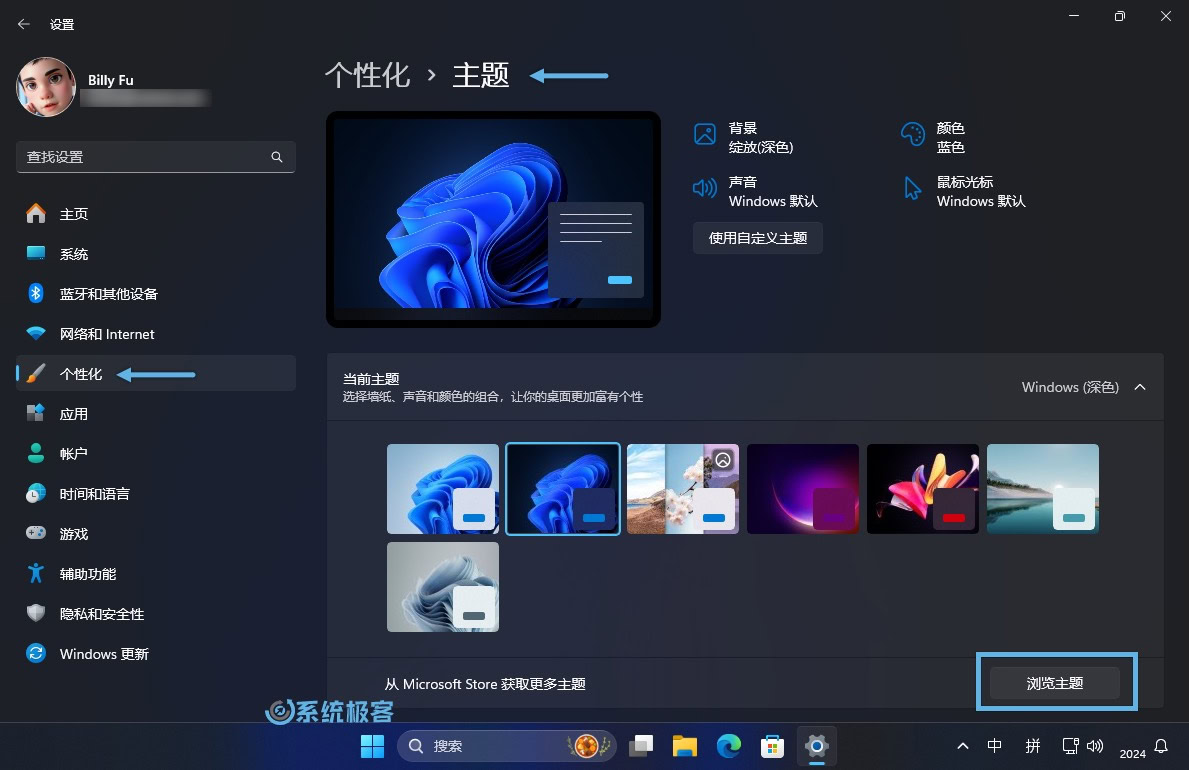
3在 Microsoft Store 中,你会看到 Microsoft 及第三方提供的各式主题。
4选择你喜欢的主题,点击「获取」按钮开始下载和安装。
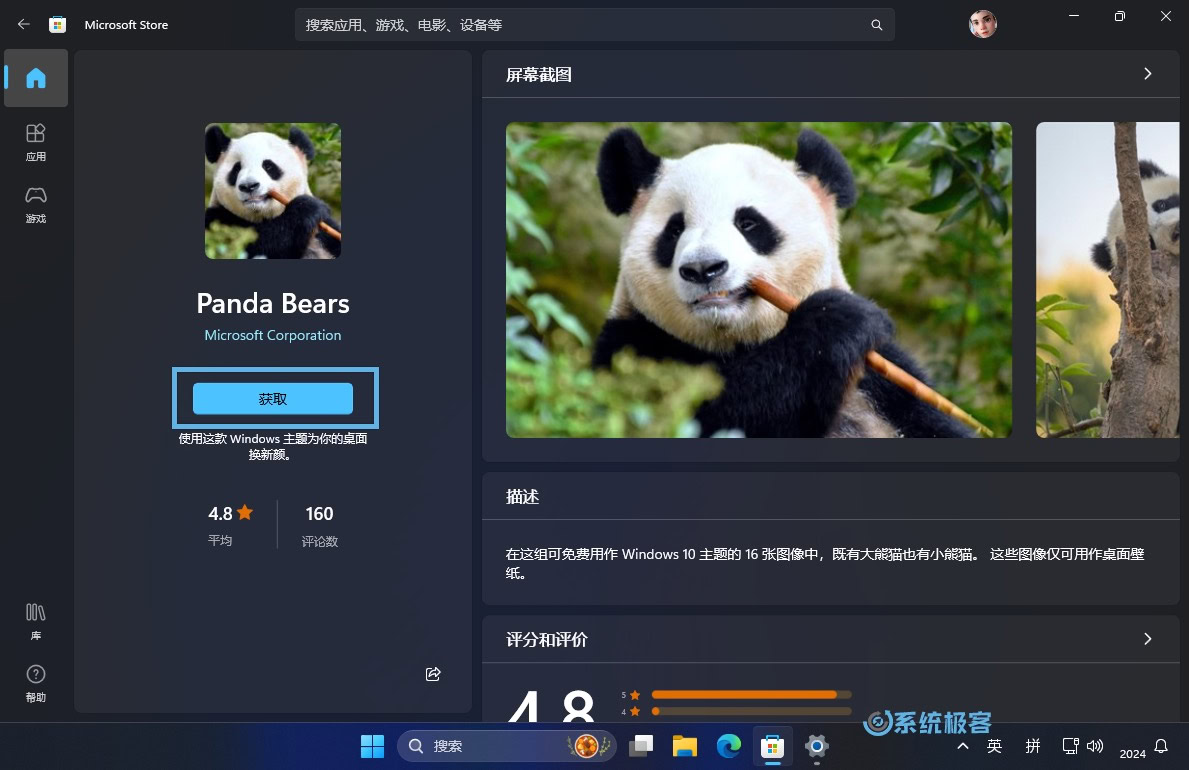
5下载完成后,点击「打开」按钮,返回到「设置」应用。
6在「当前主题」中选择你下载的主题并应用。
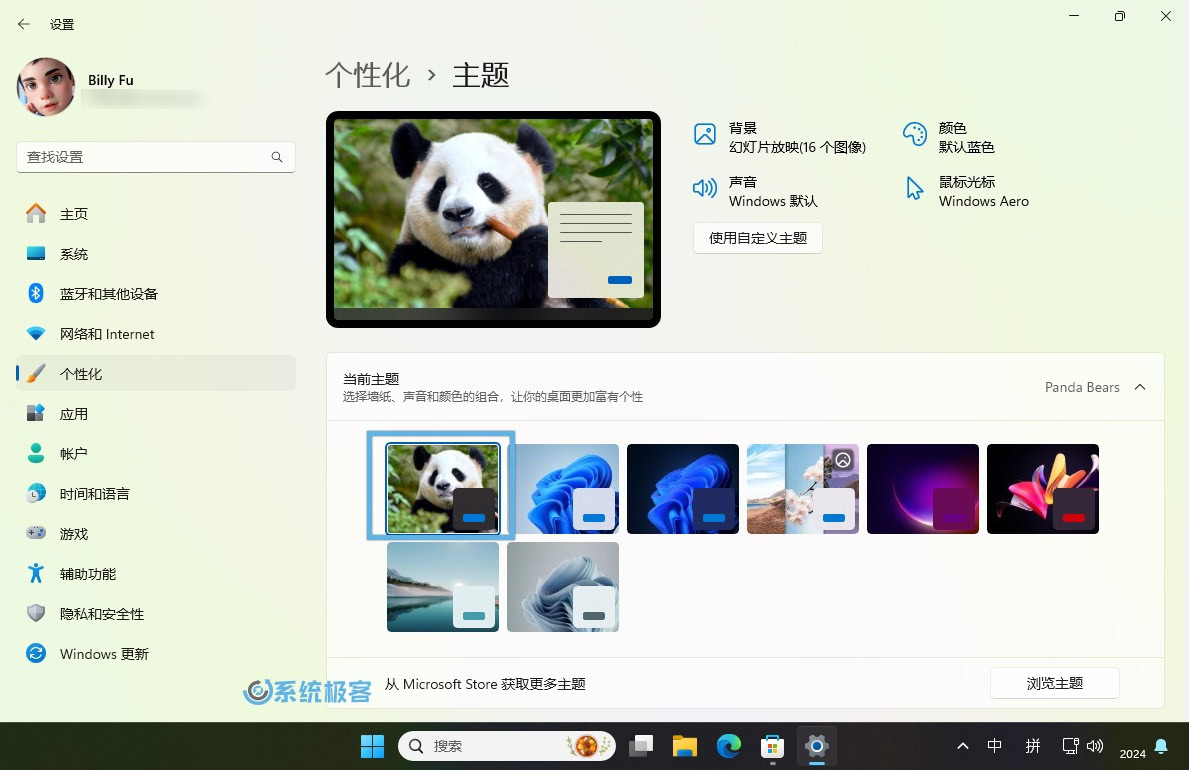
7(可选)如果要删除某个主题,需要在不启用该主题时右键点击选择「删除」。
Windows 11 内置的预设主题无法删除。
附加彩蛋 1:激活 Windows 11 隐藏的教育主题
在 Windows 11 中,还隐藏了几款专为教育版设计的专属主题。使用 Windows 11 22H2 及更高版本的非教育版用户,也可以通过更改注册表来将其激活:
1使用Windows + R快捷键打开「运行」对话框,执行regedit打开注册表编辑器。
2导航至以下路径:
HKEY_LOCAL_MACHINE\SOFTWARE\Microsoft\PolicyManager\current\device
3在device项下「新建」一个命名Education的「项」。
4在Education项中,新建一个名为EnableEduThemes的 DWORD(32位)值,并将其十六进制值设置为1。
5重启你的 Windows 11 设备。
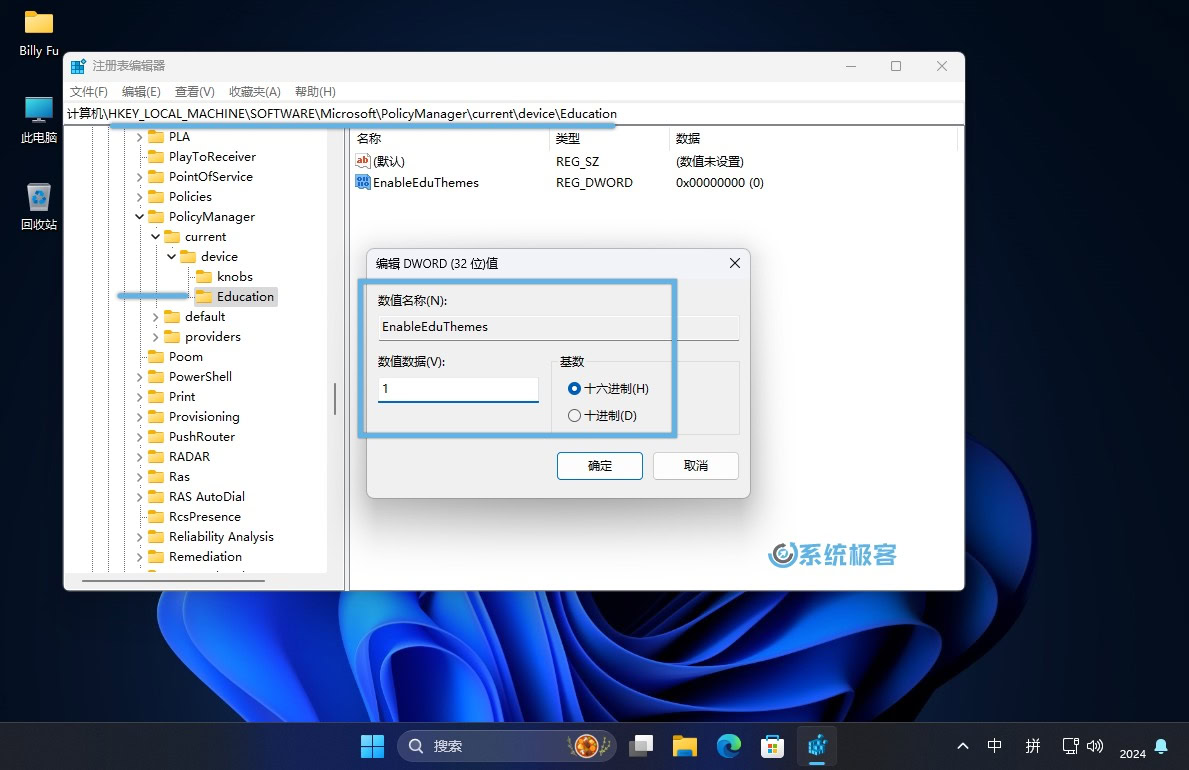
EnableEduThemes 注册表值激活教育版主题完成这些步骤后,隐藏主题将被启用,你可以在「设置」>「个性化」>「主题」中找到并应用这些 Windows 11 主题。
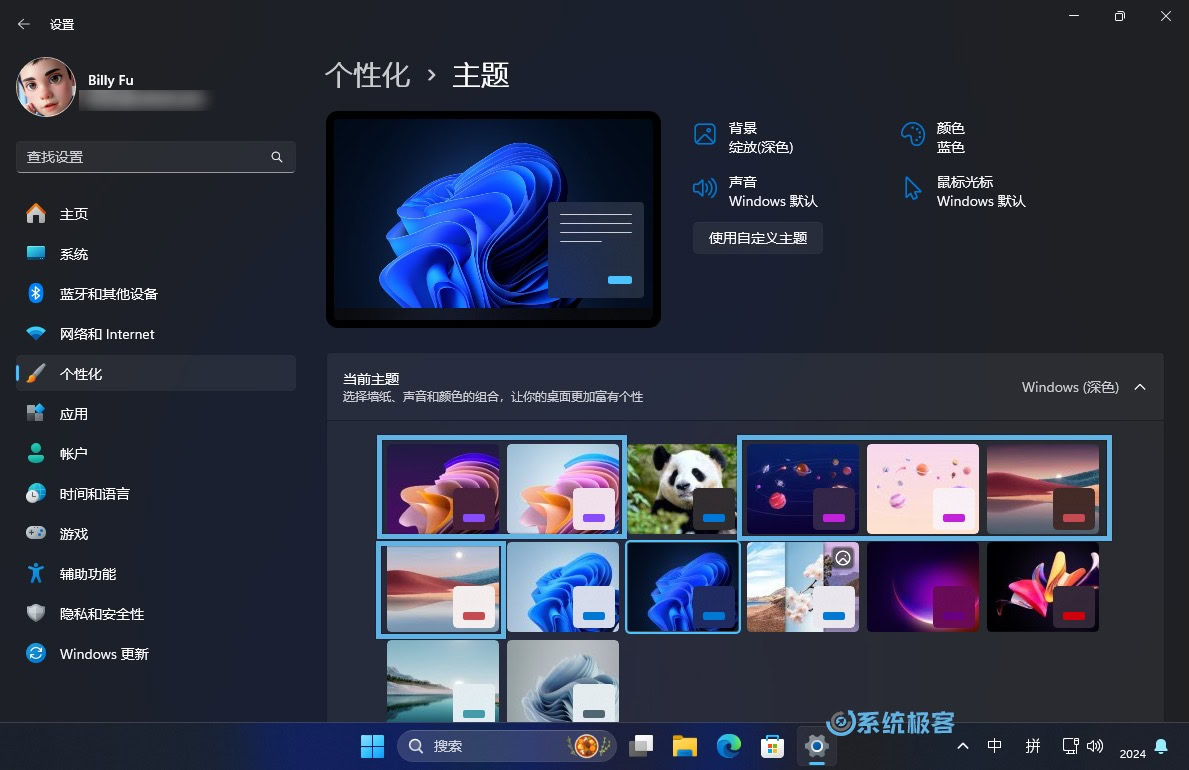
如果重启后没有看立即到这些主题,请等待片刻,系统需要从 Internet 下载主题文件。
如果不想修改注册表,可以直接从 Microsoft Store 下载这些主题:
附加彩蛋 2:推荐几款不错的微软官方主题
World National Parks
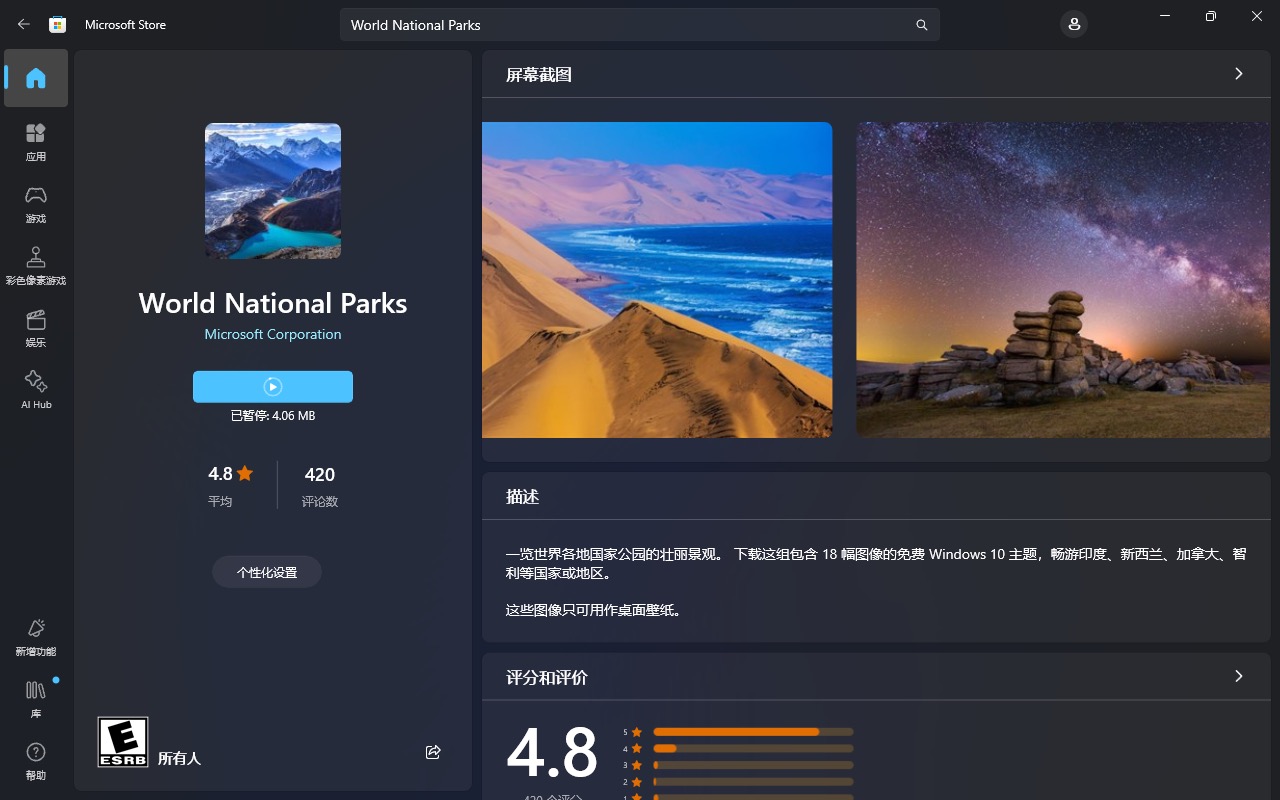
想来一场虚拟环球之旅吗?「World National Parks」主题将带你领略全球国家公园的壮丽景色。这个主题包含 18 张精选照片,展示了世界各地独特的生态系统和自然奇观。无论你是自然爱好者,还是向往远方的旅行者,这个主题都能为你的桌面带来生机。
Color Explosion
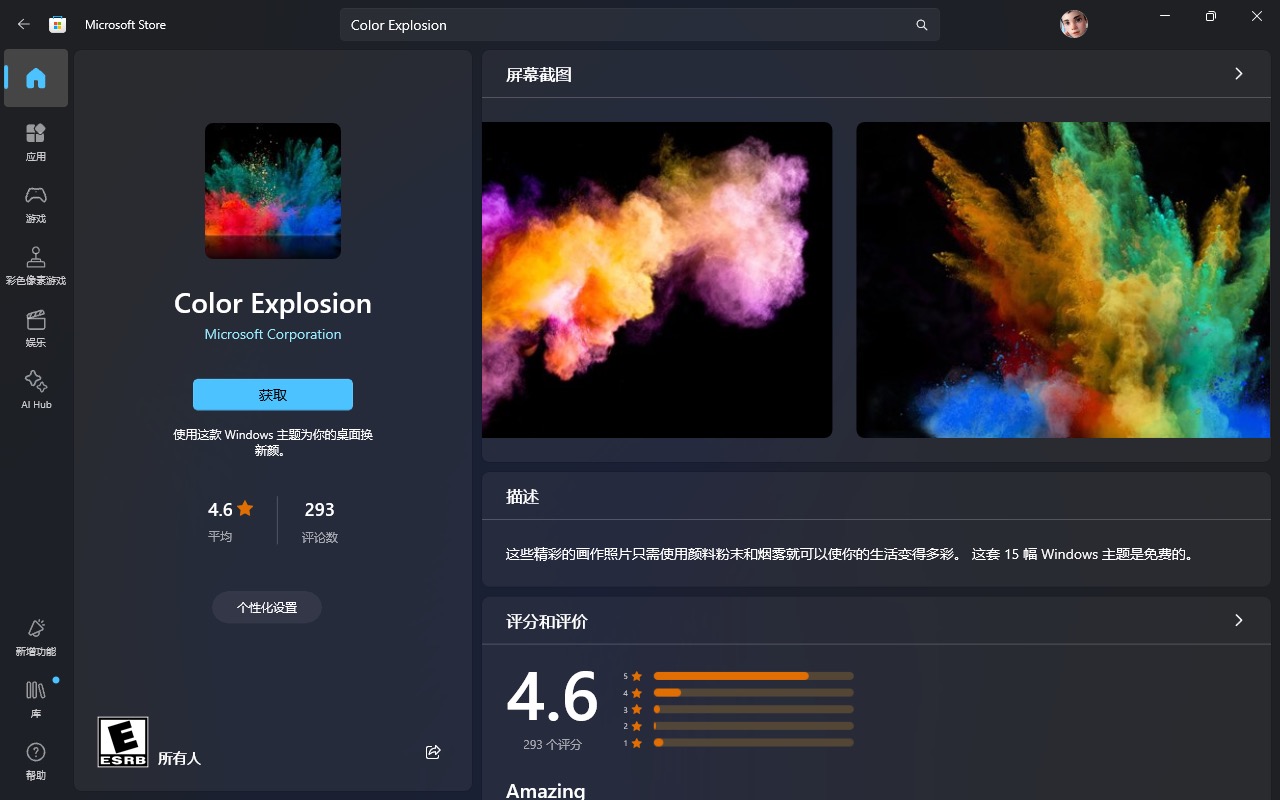
为桌面注入一剂色彩能量!「Color Explosion」主题以黑色背景衬托出绚丽的染料爆炸效果,视觉冲击力十足。特别适合 UHD 或 4K 显示器用户,让你的高清屏幕绽放缤纷色彩。如果你想为日常工作增添一些活力,这个主题绝对是不二之选。
The Solar Eclipse
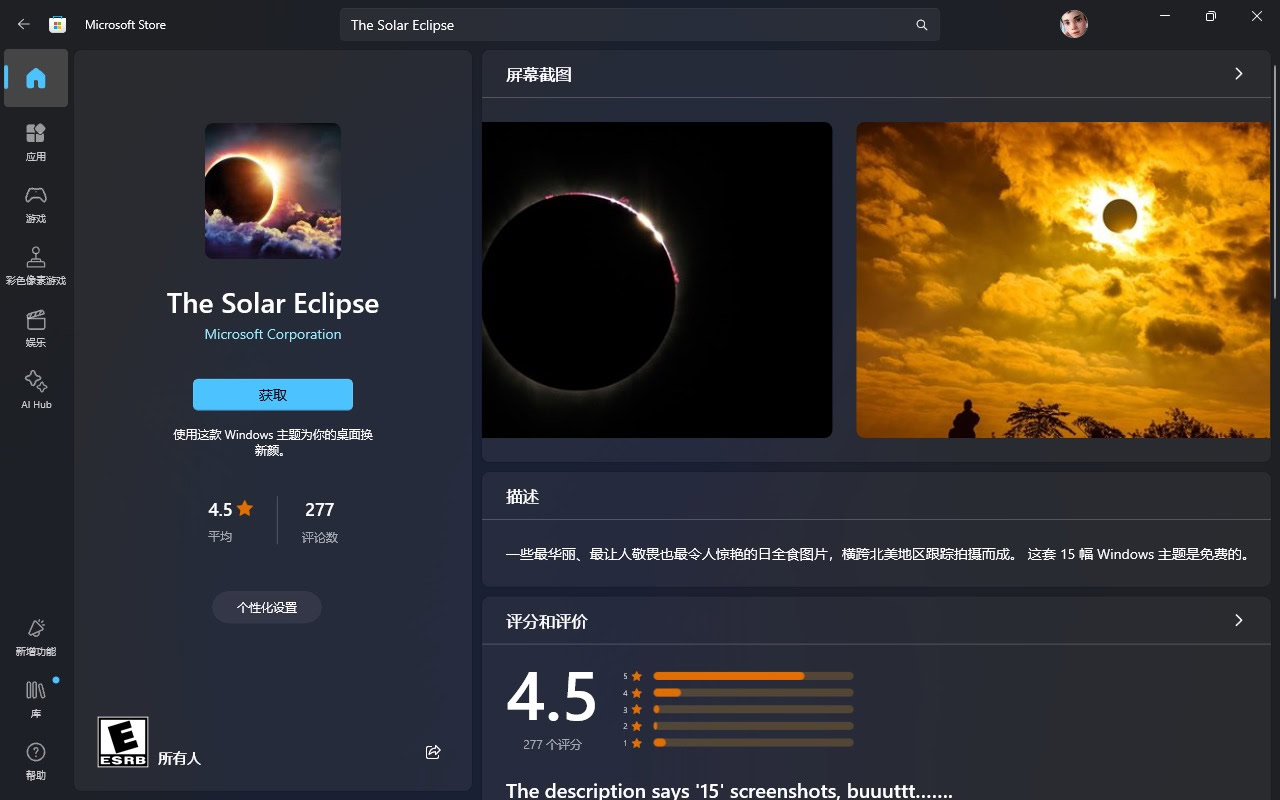
在你的桌面上探索浩瀚宇宙!「The Solar Eclipse」主题为天文爱好者提供了一场视觉盛宴。它不仅包含璀璨的星空图片,还特别收录了 2024 年北美日全食的专业照片。让你的电脑成为通往宇宙奥秘的窗口,每天都能感受天文之美。
French Riviera
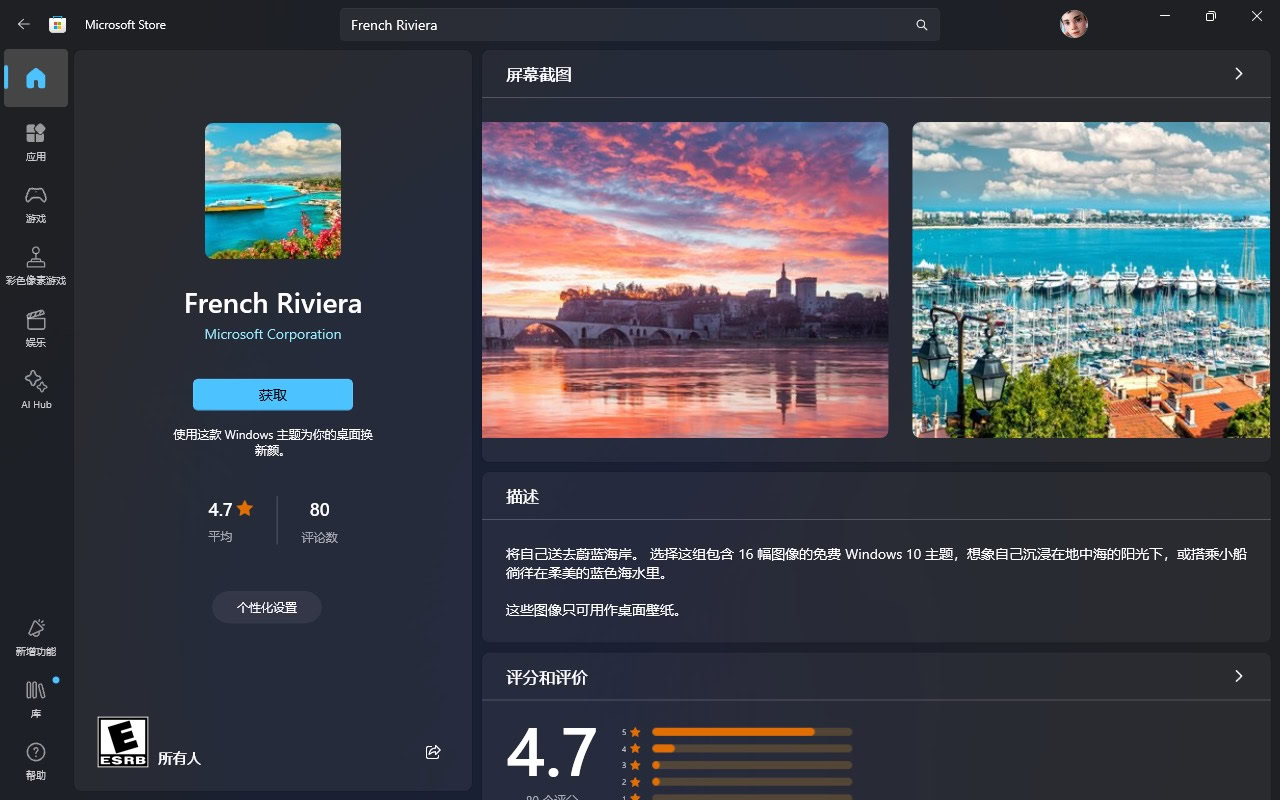
梦想畅游法国蔚蓝海岸?「French Riviera」主题将这美梦搬进你的电脑。精选照片展现了法国里维埃拉的迷人风光,从如画的乡村到静谧的海滩,仿佛置身其中。在繁忙工作之余,也能享受一段悠闲的法式时光。
Animals in Autumn
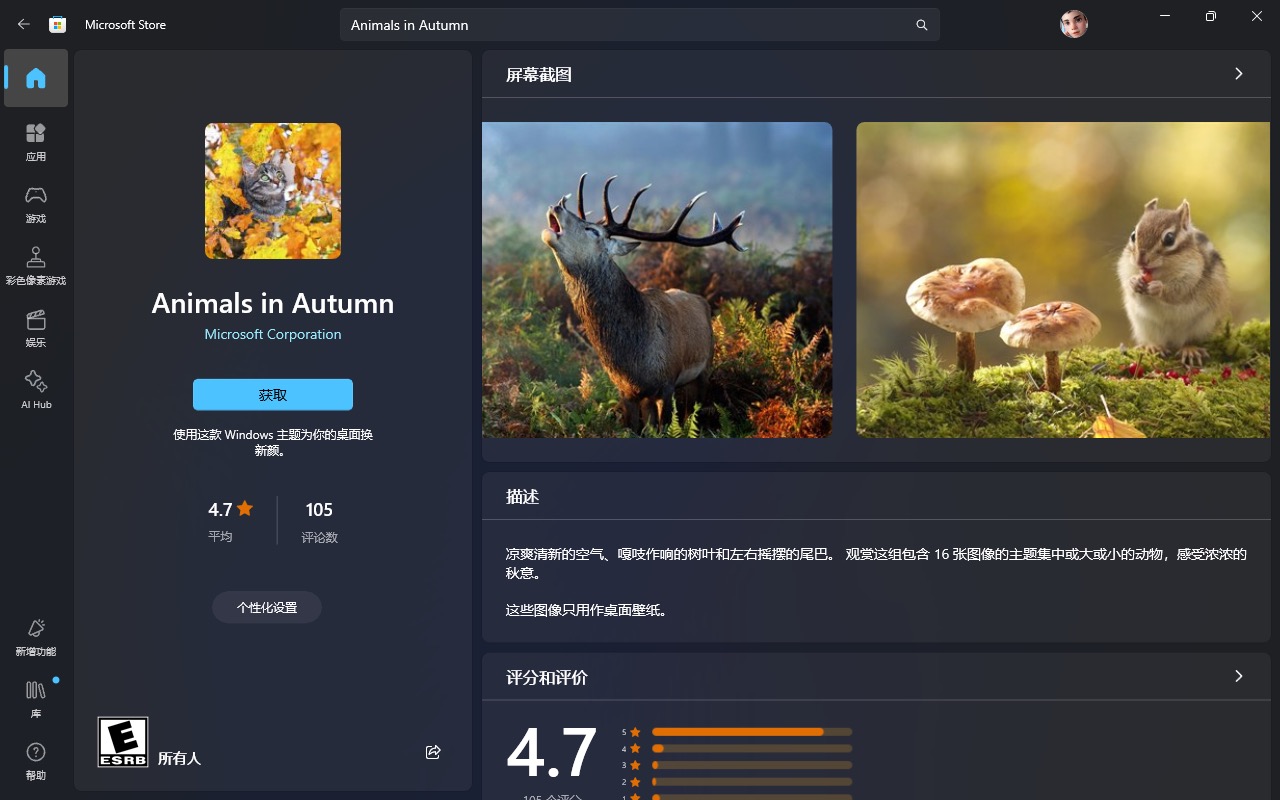
秋天是个神奇的季节,「Animals in Autumn」主题完美捕捉了这份魔力。16 张精美照片展示了各种动物在金秋时节的可爱模样。从顽皮的狗狗到机灵的松鼠,每张图片都充满生机与温馨。让这些萌宠陪伴你度过每个工作日吧。
Springtime Art
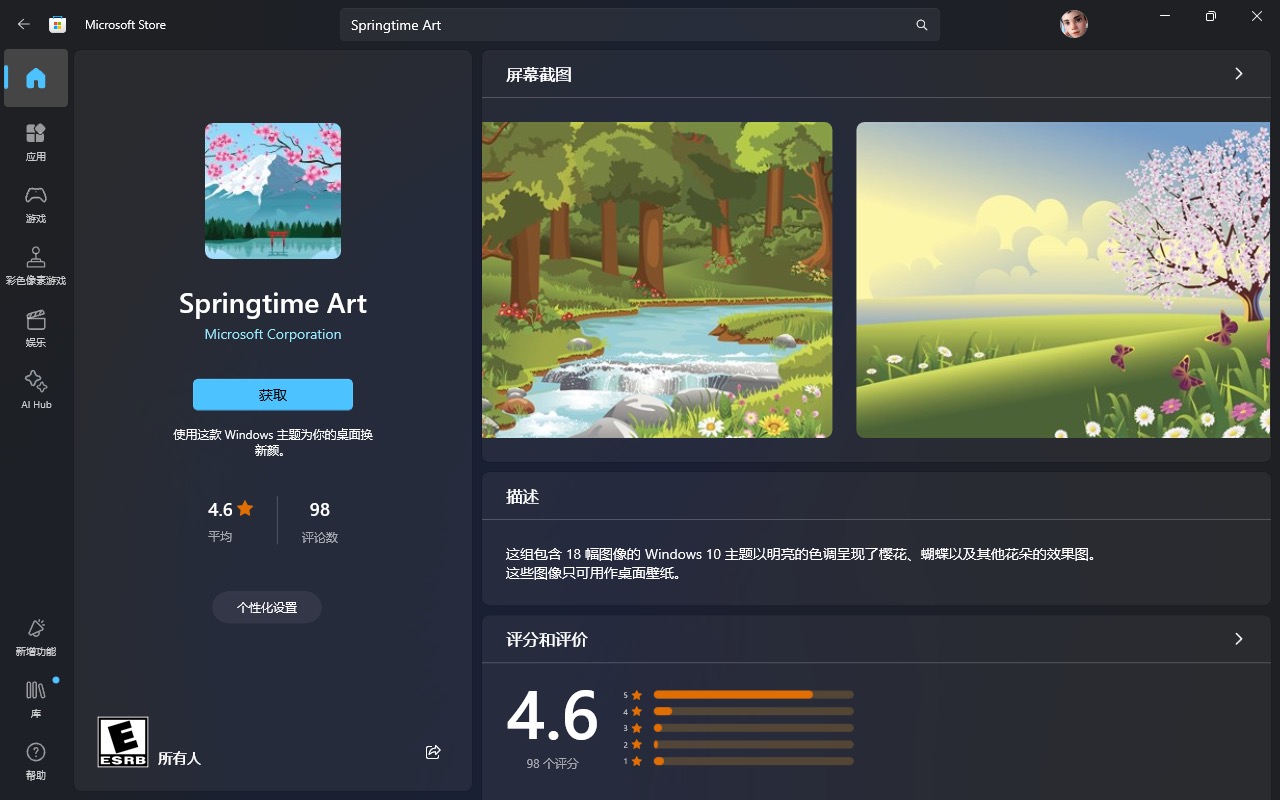
想要独特的桌面体验?「Springtime Art」主题绝对能满足你的创意需求。它采用低多边形艺术风格,将春天的美景几何化呈现。从樱花环绕的富士山到宁静的森林溪流,每幅画面都是一件精美的艺术品。让你的桌面充满艺术气息,激发创造力。
希望本文能够帮助你更好地了解和使用 Windows 11 桌面主题,打造个性化的桌面体验。













不知道为啥,能进商店,就是没下载按钮
1.尝试重新连接 Microsoft 帐户
2.尝试在命令提示符中执行 WSReset.exe 清理 Microsoft Store 缓存。
3.重装 Microsoft Store https://www.sysgeek.cn/reinstall-microsoft-store/
用第三方商店下下来离线安装成功了